A háttérvilágítású billentyűzetek soha nem igazán voltakértékeljük, hacsak nem kell dolgozni nélküle. Ha jól megvilágított területen dolgozik, akkor nem fogja észrevenni. Sötétben vagy gyenge megvilágítás mellett a háttérvilágítású billentyűzet lehetővé teszi a kényelmes gépelést. A háttérvilágítású billentyűzetek nem maradnak folyamatosan bekapcsolva. A fény kikapcsol, általában 5-10 másodperc után, ha nem használja a billentyűzetet vagy az érintőpadot. A lámpa újbóli bekapcsolásához koppintson bármelyik gombra vagy az érintőpadra. Ha úgy találja, hogy az időtúllépés nem eredményes, a háttérvilágítású billentyűzetet mindig bekapcsolhatja. Ennek megvannak a korlátai, amelyek közül elsősorban a laptop készül.
A Windowsnak nincs beépített opciója a vezérlésheza háttérvilágítású billentyűzetet egy laptopon. Az eszköz gyártójának kell felajánlani. Ha a gyártónak nincs lehetősége a háttérvilágítású billentyűzet állandó bekapcsolására, akkor szerencsétlenség van. A Dell és a HP laptopokon egyaránt beállíthatja, hogy a háttérvilágítású billentyűzet mindig be legyen kapcsolva. Ha van Dell laptopja, akkor még az időtúllépés időtartamát is szabályozhatja.
HP
A HP laptop háttérvilágítású billentyűzete bekapcsolhárom állam; ki, kikapcsolva és mindig bekapcsolva. Az állapotot a billentyűzet világítógombjával válthatja. Az alább látható. Ha megérinti, átvált a három állapotára. Természetesen az egyetlen mód annak megmondására, hogy melyik állapotban van, várni és megnézni, hogy a fény kialszik-e.

Egyes HP laptopokon beléphet a BIOS-ba és aváltoztassa meg ezt a beállítást. Nyissa meg a HP BIOS-t, és lépjen a Speciális beállítások elemre. Ha van egy beépített eszközbeállítások menü, akkor alatta találhatók azok a billentyűzet-beállítások, amelyek lehetővé teszik a háttérvilágítású billentyűzet állandó bekapcsolását.
kis erdős völgy
A dobozból a Dell laptop nem engedi beállítania háttérvilágítású billentyűzeten, hogy mindig bekapcsoljon. A Dell rendelkezik egy külön illesztőprogrammal, amelyet telepíthet a háttérvilágítású billentyűzet vezérlésére. Dell Feature Enhancement Pack alkalmazásnak hívják, és letöltheti a Dell webhelyéről. Nem kell minden összetevőt telepítenie az illesztőprogramba. Válassza az Egyéni telepítés lehetőséget, és telepítse csak a Billentyűzet és eszközök összetevőt.
A telepítés után nyissa meg a Vezérlőpultot, és lépjen a következőreHardver és hang. Lát egy „Dell billentyűzet háttérvilágítás beállításai” nevű opciót. Kattints rá. A megnyíló ablakban lépjen a Háttérvilágítás fülre. Itt módosíthatja az időtúllépés időtartamát, vagy mindig bekapcsolhatja a „Soha” opció kiválasztásával.
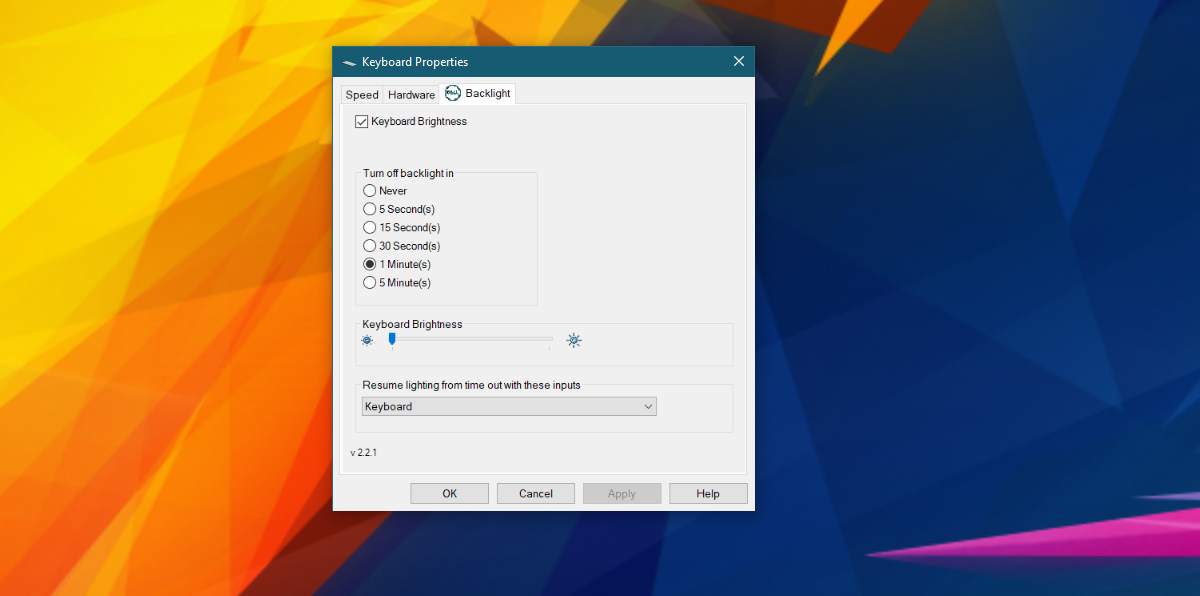
Az alján található fényerő-csúszka esetleg nem használható. Ez valószínűleg csak bizonyos laptopokon hasznos.













Hozzászólások